Motion - Benutzerhandbuch
- Willkommen
- Neue Funktionen
-
- Einführung in das Erstellen von Projekten
- Erstellen eines neuen Projekts
- Öffnen eines vorhandenen Projekts
- Suchen nach Projekten mit dem Finder
- Umgehen der Projektübersicht
- Erstellen und Ändern von Projektvoreinstellungen
- Projekte sichern, zurücksetzen und automatisch sichern
-
- Einführung in das Hinzufügen und Verwalten von Inhalten
-
- Anzeigen der Mediathek
- Inhaltskategorien der Mediathek
- Inhalte aus der Mediathek zu einem Projekt hinzufügen
- Hinzufügen von Musik- und Foto-Dateien
- Sortieren und Suchen in der Mediathek
- Verwalten von Ordnern und Dateien in der Mediathek
- Medien der Mediathek sind nicht mehr verfügbar
- Arbeiten mit Themen der Mediathek
- Eigene Objekte in der Mediathek sichern
-
- Einführung in einfaches Compositing
-
- Einführung in die Liste „Ebenen“
- Ebenen und Gruppen auswählen
- Die Liste „Ebenen“ ein- und ausblenden
- Ebenen im Canvas anzeigen
- Ebenen und Gruppen hinzufügen und entfernen
- Ebenen und Gruppen neu anordnen
- Ebenen anzeigen, ausblenden, isolieren oder schützen
- Steuerelemente in der Liste „Ebenen“
- Kontextmenü der Liste „Ebenen“
- Liste „Ebenen“ anpassen
-
- Einführung in das Transformieren von Ebenen
-
- Einführung in das Transformieren von Ebenen im Canvas
- Ebeneneigenschaften im Canvas transformieren
- Werkzeuge „Transformieren“
- Ebenenposition ändern, Ebene skalieren oder drehen
- Ankerpunkt einer Ebene bewegen
- Schattenwurf zu einer Ebene hinzufügen
- Ebene verzerren oder scheren
- Ebene zuschneiden
- Form- und Maskenpunkte ändern
- Textglyphen und anderen Objektattribute transformieren
- Ebenen im Canvas ausrichten
- Ebenen in der Schwebepalette transformieren
- 2D-Ebenen im 3D-Raum transformieren
-
- Einführung in die Timeline
- Anzeigen oder Ändern der Größe des Bereichs „Zeitverhalten“
-
- Bearbeiten in der Timeline
- Bewegen von Objekten in der Timeline
- Trimmen von Objekten in der Timeline
- Verschieben von Videoebenen in der Timeline
- Teilen von Objekten in der Timeline
- Löschen von Objekten in der Timeline
- Kopieren und Einsetzen von Objekten in der Timeline
- Gruppieren von Spuren in der Timeline
- Bearbeiten der Gruppenspur in der Timeline
- Navigieren in der Timeline
- Anzeigen und Ändern von Keyframes in der Timeline
- Bearbeiten in der Mini-Timeline
-
- Einführung in Verhalten
- Verhalten und Keyframes im Vergleich
-
- Nach Verhalten suchen
-
- Einführung in das Anwenden von Verhalten
- Verhalten hinzufügen, entfernen und deaktivieren
- Anzeigeorte von angewendeten Verhalten
- Verhalten der Kategorie „Parameter“ hinzufügen oder entfernen
- Zuweisung für ein Verhalten der Kategorie „Parameter“ ändern
- Anzeigeorte von Verhalten der Kategorie „Parameter“
-
- Einführung in Verhaltenstypen
-
- Einführung in grundlegende Motion-Verhalten
- Verhalten „Ausrichten an“
- Verhalten „Einblenden/Ausblenden“
- Verhalten „Größer/Kleiner werden“
- Verhalten „Bewegungspfad“
- Mit dem Verhalten „Bewegungspfad“ arbeiten
- Verhalten „Bewegen“
- Verhalten „Zeigen auf“
- Verhalten „Einrasten an Bewegung“
- Verhalten „Wirbeln“
- Verhalten „Werfen“
-
- Einführung in Verhalten der Kategorie „Parameter“
- Verhalten „Audio“
- Verhalten „Anpassen“
- Verhalten „Arretieren“
- Verhalten „Eigenes“
- Verhalten „Eigenes“ hinzufügen
- Verhalten „Exponentiell“
- Verhalten „Verknüpfung“
- Verhalten „Logarithmisch“
- Verhalten „MIDI“
- Verhalten „MIDI“ hinzufügen
- Verhalten „Negieren“
- Verhalten „Oszillieren“
- Abklingende Oszillation erstellen
- Verhalten „Überschreiten“
- Verhalten „Quantisierung“
- Verhalten „Rampe“
- Verhalten „Zufallsmodus“
- Verhalten „Rate“
- Verhalten „Rückwärts“
- Verhalten „Stoppen“
- Verhalten „Spur“
- Verhalten „Schlängeln“
-
- Einführung in Verhalten der Kategorie „Retiming“
- Verhalten „Flash-Bild“
- Verhalten „Bild halten“
- Verhalten „Loop“
- Verhalten „Vor und Zurück“
- Verhalten „Erneut wiedergeben“
- Verhalten „Rückwärts“
- Verhalten „Loop umkehren“
- Verhalten „Scrubbing“
- Verhalten „Tempo festlegen“
- Verhalten „Stroboskop“
- Verhalten „Unterbrochen“
-
- Einführung in Verhalten der Kategorie „Simulationen“
- Verhalten „Bewegungsrichtung“
- Verhalten „Anziehungskraft“
- Verhalten „Anziehungspunkt“
- Verhalten „Bewegen“
- Verhalten „Drift zur Anziehung“
- Verhalten „Drift zu einem Punkt“
- Verhalten „Randkollision“
- Verhalten „Schwerkraft“
- Verhalten „Umkreisen“
- Verhalten „Zufällige Bewegung“
- Verhalten „Abstoßen“
- Verhalten „Abstoßen von“
- Verhalten „Drehend bewegen“
- Verhalten „Federn“
- Verhalten „Strudel“
- Verhalten „Wind“
- Zusätzliche Verhalten
-
- Einführung in Keyframing
- Keyframes hinzufügen
- In der Schwebepalette animieren
-
- Keyframe-Editor anzeigen
- Steuerelemente des Keyframe-Editors
-
- Keyframes im Keyframe-Editor hinzufügen oder löschen
- Keyframes im Keyframe-Editor bearbeiten
- Keyframes umkehren, schützen und deaktivieren
- Keyframes und Kurven kopieren und einsetzen
- Animationskurve zeichnen
- Kurvensegmente transformieren
- Parameterverhalte auf Kurven anwenden
- Kurven-Schnappschüsse vergleichen
- Animationskurve sichern
- Mini-Kurven-Editor verwenden
- Sofortiges Animieren
- Kurve mit vielen Keyframes vereinfachen
-
- Einführung in Final Cut Pro-Vorlagen
-
- Verwenden von Platzhalterbildern in Vorlagen
- Festlegen der Auflösung von Vorlagen
- Hinzufügen mehrerer Seitenverhältnisse zu Vorlagen
- Überschreiben des Final Cut Pro-Farbraums
- Erstellen von Vorlagen, die sich an den Final Cut Pro-Farbraum anpassen
- Speicherort für Vorlagen
- Verwenden von Masken in Vorlagen
-
- Einführung in Replikatoren
- Replikatoren und Partikelsysteme im Vergleich
-
- Animieren von Replikatoren
- Anwenden von Verhalten auf Replikatoren
- Aspekte in Bezug auf Replikatorverhalten
- Verhalten „Sequenz-Replikator“ anwenden
- Steuerelemente für „Sequenz-Replikator“
- Steuern des Zeitverhaltens der Sequenz mit Keyframes
- Verwenden von Verhalten der Kategorie „Parameter“ mit „Sequenz-Replikator“
- Anzeigen von Animationskurven für Replikatoren
- Arbeiten mit 3D-Replikatoren
- Zeitverhalten von Replikatoren
- Verwenden von Filtern und Masken mit Replikatoren
- Hinzufügen eigener Replikatoren
-
- Einführung in einfachen Text
- Text im Canvas auswählen und ändern
- Vorschau von Schriften anzeigen und Schriften anwenden
- Vordefinierte Textstile verwenden
- Standardtext in 3D-Text konvertieren
- Rechtschreibprüfung
- Text suchen und ersetzen
- Filter mit Text verwenden
-
- Einführung in 3D-Text
- Arbeitsablauf für 3D-Text
- Vordefinierten 3D-Textstil anwenden
- 3D-Text bewegen und drehen
-
- Einführung in Oberflächenmaterialien von 3D-Text
-
- Einführung in die Steuerelemente für 3D-Textmaterial
- Steuerelemente für „Substanz“ für 3D-Text
- Steuerelemente für „Farbe“ für 3D-Text
- Steuerelemente für „Oberfläche“ für 3D-Text
- Steuerelemente für „Alterungseffekt“ für 3D-Text
- Steuerelemente für „Emission“ für 3D-Text
- Steuerelemente für „Platzierung“ für 3D-Text
- Beispiel: Metallverlauf anpassen
- Glüh- oder Schatteneffekte zu 3D-Text hinzufügen
- 3D-Textüberschneidungen
-
- Einführung in Formen, Masken und Pinselstriche
-
- Einführung in das Bearbeiten von Steuerpunkten
- Anzeigen von Steuerpunkten
- Auswählen oder Schützen von Steuerpunkten
- Hinzufügen oder Löschen von Steuerpunkten
- Bewegen von Steuerpunkten zum Anpassen von Formen
- Bearbeiten von Bezier-Steuerpunkten
- Bearbeiten von B-Spline-Steuerpunkten
- Verwenden dynamischer Hilfslinien und der Einrastfunktion
- Füllung, Kontur und Auslaufintensität bearbeiten
-
- Einführung in Verhalten der Kategorie „Form“
- Hinzufügen von Verhalten der Kategorie „Form“
- Verhalten „Stiftdruck anwenden“
- Anpassen des Verhaltens „Stifttempo anwenden“
- Verhalten „Stiftneigung anwenden“
- Verhalten „Form oszillieren“
- Verhalten „Form im Zufallsmodus“
- Verhalten „Sequenzfarbe“
- Verhalten „Spurpunkte“
- Verhalten „Schlangenform“
- Verhalten „Mitschreiben“
- Anwenden von Keyframes auf Steuerpunkte einer Form
- Umwandeln von Formen in Masken (und umgekehrt)
- Verwenden von Filtern und Masken mit Formen
- Kopieren von Formstilen
- Sichern von eigenen Formen und Formstilen
-
- Einführung in das Verwenden von Generatoren
- Hinzufügen eines Generators
-
- Einführung in Bildgeneratoren
- Generator „Ätzmittel“
- Generator „Zellular“
- Generator „Schachbrettmuster“
- Generator „Wolken“
- Generator „Einfarbig“
- Generator „Konzentrische Farbmuster“
- Generator „Konzentrische Formen“
- Generator „Verlauf“
- Generator „Gitter“
- Generator „Japanisches Muster“
- Generator „Blendeneffekt“
- Generator „Manga-Linien“
- Generator „Membran“
- Generator „Rauschen“
- Generator „Einfarbiger Strahl“
- Generator „Op Art 1“
- Generator „Op Art 2“
- Generator „Op Art 3“
- Generator „Überlappende Kreise“
- Generator „Radiale Balken“
- Generator „Weicher Verlauf“
- Generator „Spiralen“
- Generator „Spiralzeichnung“
- Verwenden der Onscreen-Steuerelemente für Spiralzeichnungen
- Generator „Stern“
- Generator „Streifen“
- Generator „Sunburst“
- Generator „Truchet-Kacheln“
- Generator „Zweifarbiger Strahl“
- Eigenen Generator sichern
-
- Einführung in Filter
- Filter durchsuchen und Vorschau von Filtern anzeigen
- Filter anwenden oder entfernen
-
- Einführung in Filtertypen
-
- Einführung in Weichzeichnungsfilter
- Filter „Kanal weichzeichnen“
- Filter „Kreis weichzeichnen“
- Filter „Komplex weichzeichnen“
- Filter „Unscharf“
- Filter „Gerichtetes Weichzeichnen“
- Filter „Gauß'sches weichzeichnen“
- Filter „Verlauf weichzeichnen“
- Filter „Prisma“
- Filter „Radial weichzeichnen“
- Filter „Enthärten“
- Filter „Variabel weichzeichnen“
- Filter „Zoom weichzeichnen“
-
- Einführung in Farbfilter
- Filter „Helligkeit“
- Filter „Kanalmixer“
- Filter „Farbanpassungen“
- Filter „Farbbalance“
- Beispiel: Zwei Ebenen farblich abstimmen
- Filter „Farbkurven“
- Filter „Farbkurven“ verwenden
- Filter „Farbreduzierung“
- Filter „Farbräder“
- Filter „Farbräder“ verwenden
- Filter „Farbe“
- Filter „Kontrast“
- Filter „Eigene LUT“
- Filter „Eigene LUT“ verwenden
- Filter „Gamma“
- Filter „Farbe über Verlauf“
- Filter „HDR-Werkzeuge“
- Filter „Farbton/Sättigung“
- Filter „Farbton-/Sättigungskurven“
- Filter „Farbton-/Sättigungskurven“ verwenden
- Filter „Pegel“
- Filter „Negativ“
- Filter „OpenEXR-Tonzuordnung“
- Filter „Sepia“
- Filter „Schwellenwert“
- Filter „Färbung“
-
- Einführung in Verzerrungsfilter
- Filter „Schwarzes Loch“
- Filter „Wölbung“
- Filter „Schwellenmaske“
- Filter „Um Kreis verzerren“
- Filter „Tropfen“
- Filter „Erdbeben“
- Filter „Fisheye“
- Filter „Kippen“
- Filter „Spiegelkabinett“
- Filter „Blockglas“
- Filter „Glas-Verzerrung“
- Filter „Facettenauge“
- Filter „Spiegel“
- Der Filter „Umblättern“
- Filter „Eindrücken“
- Filter „Polar“
- Filter „Lichtbrechung“
- Filter „Ringförmige Linse“
- Filter „Wellen“
- Filter „Verwischen“
- Filter „Skalierte Teilflächen“
- Filter „Skalierte Teilflächen“ verwenden
- Filter „Kugel“
- Filter „Sternenexplosion“
- Filter „Streifen“
- Filter „Ziel“
- Filter „Tiny Planet“
- Filter „Wirbeln“
- Filter „Unterwasser“
- Filter „Welle“
-
- Einführung in Filter zum Stilisieren
- Filter „Störungen hinzufügen“
- Filter „Beschädigter Film“
- Filter „TV-Störungen“
- Filter „Konzentrische Kreise“
- Filter „Kreis“
- Filter „Farbprägung“
- Filter „Comic“
- Filter „Kristallisieren“
- Filter „Kanten“
- Filter „Extrudieren“
- Filter „Füllung“
- Filter „Halbton“
- Filter „Schraffierter Bereich“
- Filter „Hochpass“
- Filter „Verformen“
- Filter „Strichzeichnung“
- Filter „Linierter Bereich“
- Filter „MinMax“
- Filter „Rauschen überblenden“
- Filter „Pixelierung“
- Filter „Plakatierung“
- Filter „Relief“
- Filter „Slit-Scan“
- Filter „Slit-Tunnel“
- Filter „Struktur überblenden“
- Filter „Vignette“
- Filter „Wellenförmig“
- Filter und Farbverarbeitung
- Filtersteuerungen für Final Cut Pro veröffentlichen
- Filter für Alpha-Kanäle verwenden
- Leistung von Filtern
- Angepasste Filter sichern
-
- Einführung in 3D-Objekte
- 3D-Objekt hinzufügen
- 3D-Objekte bewegen und drehen
- Ankerpunkt eines 3D-Objekts neu positionieren
- 3D-Objektdatei ersetzen
- Schnittmengen und Ebenenreihenfolge von 3D-Objekten
- Kameras und Lichter für 3D-Objekte verwenden
- Eigene 3D-Objekte sichern
- Richtlinien zum Arbeiten mit 3D-Objekten
- Eigene 3D-Objekte erstellen
-
- Einführung in 360-Grad-Video
- 360°-Projekte
- 360°-Projekte erstellen
- 360°-Video zu einem Projekt hinzufügen
- Tiny Planet-Effekt erstellen
- 360°-Medien neu ausrichten
- 360°-Vorlagen für Final Cut Pro erstellen
- Videofähige 360°-Filter und -Generatoren
- 360°-Projekte exportieren und teilen
- Richtlinien zum Optimieren von 360°-Projekten
-
- Einführung in das Tracking
- Funktionsweise des Motion-Tracking
- Analysieren und Aufzeichnen der Bewegung eines Clips
- Verfolgen von Formen, Masken und Pinselstrichen
- Analysieren der Position eines Filters oder Objekts
- Anpassen der Onscreen-Tracker
- Laden vorhandener Tracking-Daten
- Verwenden eines Bilderbereichs für die Analyse
-
- Einführung in Richtlinien für das Tracking
- Allgemeine Tracking-Strategien
- Erweiterte Tracking-Strategien
- Tracking mit Änderung der Perspektive, Skalierung und Rotation
- Tracking nicht sichtbarer oder außerhalb liegender Punkte
- Tracking für Material mit geändertem Zeitverhalten
- Verwenden von Masken mit Tracking-Verhalten
- Sichern von Spuren in der Mediathek
-
- Einführung in Audio
- Anzeigen von Audiodateien
- Hinzufügen von Audiodateien
- Wiedergeben von Audiodateien
-
- Einführung in das Exportieren von Projekten
- Exportieren eines QuickTime-Films
- Exportieren der Audiodaten
- Exportieren eines Einzelbilds
- Exportieren einer Bildsequenz
- Exportieren auf Apple-Geräte
- Exportieren für E-Mail
- Exportieren mithilfe von Compressor
- Erstellen von Zielen zum Teilen
- Render-Einstellungen
- Anzeigen des Status von bereitgestellten Objekten
- Mitteilungen beim Teilen
-
- Einführung in Einstellungen und Kurzbefehle
-
- Einstellungen öffnen, ändern oder zurücksetzen
- Allgemeine Einstellungen
- Einstellungen im Bereich „Erscheinungsbild“
- Projekteinstellungen
- Timer-Einstellungen
- Cache-Einstellungen
- Canvas-Einstellungen
- 3D-Einstellungen
- Einstellungen für Voreinstellungen
- Einstellungen des Editors für Projektvoreinstellungen
-
- Einführung in Tastaturkurzbefehle
- Verwenden von Funktionstasten
- Allgemeine Tastaturkurzbefehle
-
- Tastaturkurzbefehle für die Menüleiste
- Tastaturkurzbefehle für das Menü „Motion“
- Tastaturkurzbefehle für das Menü „Ablage“
- Tastaturkurzbefehle für das Menü „Bearbeiten“
- Tastaturkurzbefehle für das Menü „Markieren“
- Tastaturkurzbefehle für das Menü „Objekt“
- Tastaturkurzbefehle für das Menü „Darstellung“
- Tastaturkurzbefehle für das Menü „Teilen“
- Tastaturkurzbefehle für das Menü „Fenster“
- Tastaturkurzbefehle für das Menü „Hilfe“
- Tastaturkurzbefehle für die Liste „Audio“
-
- Tastaturkurzbefehle für Werkzeuge
- Tastaturkurzbefehle für das Werkzeug „Transformieren“
- Tastaturkurzbefehle für das Werkzeug „Auswählen/Transformieren“
- Tastaturkurzbefehle für das Werkzeug „Beschneiden“
- Tastaturkurzbefehle für das Werkzeug „Punkte bearbeiten“
- Tastaturkurzbefehle für das Werkzeug „Form bearbeiten“
- Tastaturkurzbefehle für die Werkzeuge „Panorama“ und „Zoom“
- Tastaturkurzbefehle für das Werkzeug „Form“
- Tastaturkurzbefehle für das Werkzeug „Bezier-Maske“
- Tastaturkurzbefehle für das Werkzeug „B-Spline-Maske“
- Tastaturkurzbefehle für das Werkzeug „Pinselstrich“
- Tastaturkurzbefehle für das Werkzeug „Text“
- Tastaturkurzbefehle für die Werkzeuge „Form“ und „Maske“
- Tastaturkurzbefehle für das Werkzeug „Bezier-Maske“
- Tastaturkurzbefehle für das Werkzeug „B-Spline-Maske“
- Tastaturkurzbefehle für Transportsteuerungen
- Tastaturkurzbefehle für Darstellungsoptionen
- Tastaturkurzbefehle für die Schwebepalette
- Tastaturkurzbefehle für das Informationsfenster
- Tastaturkurzbefehle für den Keyframe-Editor
- Tastaturkurzbefehle für Ebenen
- Tastaturkurzbefehle für die Mediathek
- Tastaturkurzbefehle für die Liste „Medien“
- Tastaturkurzbefehle für die Timeline
- Tastaturkurzbefehle für das Keyframing
- Tastaturkurzbefehle für die Werkzeuge „Form“ und „Maske“
- Tastaturkurzbefehle für 3D
- Sonstige Tastaturkurzbefehle
- Touch Bar-Kurzbefehle
- Bewegen von Objekten auf einen anderen Computer
-
- Einführung in Steuerelemente für Farben und Verläufe
-
- Einführung in das Verwenden des Verlaufseditors
- Verwenden einer Verlaufsvoreinstellung
- Farbe und Deckkraft eines Verlaufs ändern
- Ändern von Richtung und Tempo eines Verlaufs
- Ändern von Verlaufsreglern
- Sichern von Verläufen
- Verwenden der On-Screen-Steuerelemente für Verläufe
- Grundlegende Steuerelemente für den Verlauf
- Steuerelemente im Verlaufseditor
-
- Einführung in die Rasterung
- Beispiele für Rasterung
- Auswirkungen der Rasterung auf Text
- Auswirkungen der Rasterung auf 3D-Text und 3D-Objekte
- Auswirkungen der Rasterung auf Formen
- Auswirkungen der Rasterung auf Partikel und Replikatoren
- Auswirkungen der Rasterung auf Schatten
- Auswirkungen der Rasterung auf Filter
- Arbeiten mit Grafikkarten
- Glossar
- Urheberrechte und Marken

Hinzufügen eines Partikelsystems in Motion
Es gibt grundsätzlich zwei Wege, ein Partikelsystem zu einem Motion-Projekt hinzuzufügen:
Du wählst eine Voreinstellung aus der Kategorie „Partikelemitter“ der Mediathek aus.
Du erstellst ein eigenes Partikelsystem mithilfe eigener Bilder, Videoclips, Formen, geklonter Ebenen oder Text. Du kannst auch mehrere Bilder als Quellenzellen für ein einzelnes Partikelsystem verwenden.
Hinweis: Ein Beispiel für die Arbeit mit einem Partikelsystem in einem 360°-Projekt findest du unter Beispiel: Partikel in einem 360°-Projekt integrieren.
Vordefiniertes Partikelsystem aus der Mediathek hinzufügen
Der einfachste Weg, deinem Projekt ein Partikelsystem hinzuzufügen, ist die Verwendung einer Voreinstellung in der Kategorie „Partikelemitter“ der Mediathek. Du kannst aus einer Vielzahl von Partikeleffekttypen auswählen. Wenn du ein Partikelsystem gefunden hast, das deinen Wünschen in etwa entspricht, kannst du die zugehörigen Parameter leicht anpassen, nachdem du das Partikelsystem zu deinem Projekt hinzugefügt hast. Partikelsysteme werden einem Projekt in gleicher Weise hinzugefügt wie jedes andere Objekt in Motion.

Wähle in der Mediathek in Motion die Kategorie „Partikelemitter“ und dann eine Unterkategorie wie „Natur“, „Feuerwerk“ oder „SciFi“ usw. aus.
Wähle in der Mediathekliste unter den Kategorien und Unterkategorien eine Partikelvoreinstellung aus.
Eine animierte Vorschau des ausgewählten Partikelemitters wird im Vorschaubereich der Mediathek abgespielt.
Führe einen der folgenden Schritte aus:
Klicke auf „Anwenden“ im Vorschaubereich, um das ausgewählte Partikelsystem in der Mitte des Canvas einzufügen.
Hinweis: Wenn für „Ebenen erstellen bei“ im Bereich „Projekt“ der Motion-Einstellungen die Einstellung „Projektstart“ ausgewählt ist, wird das Partikelsystem dem ersten Bild hinzugefügt. Weitere Informationen findest du unter Der erste Import.
Ziehe das Partikelsystem aus der Mediathekliste an die gewünschte Position im Canvas.
Ziehe das Partikelsystem aus der Mediathekliste in eine Gruppe in der Liste „Ebenen“ oder in der Ebenenliste der Timeline.
Bewege das Partikelsystem aus der Mediathekliste in den Spurbereich der Timeline oder Mini-Timeline. Wenn du das Bild erreichst, in dem die neuen Partikel beginnen sollen, lass die Maustaste los.
Die neue Partikelemitterebene wird in der Liste „Ebenen“ und im Canvas angezeigt und mit den bereits hinzugefügten Ebenen zusammengesetzt.
Wenn du ein Partikelsystem aus der Mediathek hinzufügst, verhält sich dieses so wie im Vorschaubereich. Ändere bei Bedarf die Parameter für das Partikelsystem in der Schwebepalette oder im Informationsfenster. Du kannst ein Partikelsystem erst ändern, nachdem es einem Projekt hinzugefügt wurde.
Hinweis: Manche Emitter sehen am besten aus, wenn die Bewegungsunschärfe aktiviert ist. Vordefinierte Emitter in der Mediathek, die von der Bewegungsunschärfe profitieren, sind „Jelly Bands“, „Light Transit“, „Rain Streaks“ und „Silly String“. Wähle zum Aktivieren der Bewegungsunschärfe „Bewegungsunschärfe“ aus dem Einblendmenü „Rendern“ (über dem Canvas) aus. Wähle alternativ „Darstellung“ >„Render-Optionen“ > „Bewegungsunschärfe“.
Einfaches eigenes Partikelsystem erstellen
Zum Erstellen eines Partikelsystems musst du eine Ebene in deinem Projekt auswählen, die als Quelle für eine Zelle in einem neuen Partikelemitter verwendet werden soll. Du kannst jede Ebene in deinem Projekt als Quelle für eine Zelle verwenden, z. B. Einzelbilder, Videoclips, geklonte Ebenen, Text oder mit Motion erstellte Formen. Die Ebene, die du beim Erstellen eines Emitters auswählst, wird zur ersten Zelle im jeweiligen Partikelsystem. Die Zelle bestimmt das Aussehen der Partikel, die im Canvas erzeugt werden.
Hinweis: Du hast auch die Möglichkeit, eine Gruppe als Quelle für eine Emitterzelle zu verwenden. Dadurch kann sich jedoch die Prozessorleistung deines Computers stark verringern.
Erstelle in Motion eine Bildebene als Zellenquelle für die Partikel, die der Emitter generieren wird.
In diesem Beispiel wird ein Bild eines einfachen weißen runden Verlaufs verwendet, beispielsweise das Bild „basic blur“ in der Mediathek (in der Unterkategorie „Partikelbilder“ der Kategorie „Inhalt“).
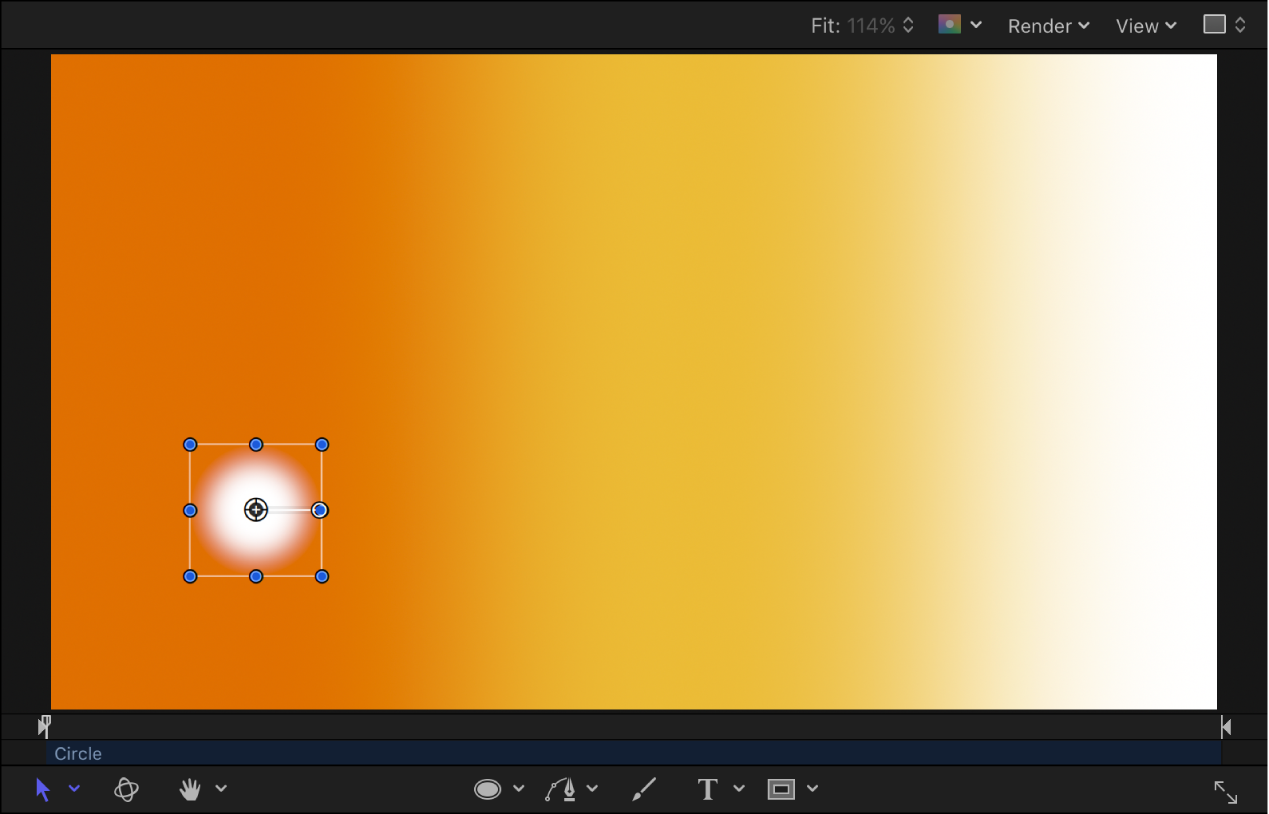
Bewege das Objekt im Canvas an die Stelle, die den Mittelpunkt deines Partikelsystems bilden soll.
Führe bei ausgewähltem Objekt einen der folgenden Schritte aus:
Klicke auf die Taste „Partikel erstellen“ in der Symbolleiste.
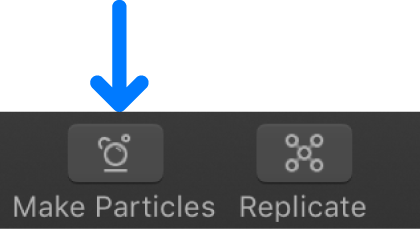
Drücke die Taste „E“.
Die neue eigene Partikelemitterebene wird in der Liste „Ebenen“ und im Canvas angezeigt und mit den bereits hinzugefügten Ebenen zusammengesetzt. Ändere bei Bedarf die Parameter für das Partikelsystem in der Schwebepalette oder im Informationsfenster.
Komplexe Partikel mithilfe mehrerer Quellenebenen erstellen
Du kannst beliebig viele Zellen innerhalb eines Emitters hinzufügen und so komplexe Kompositionen mit unterschiedlichen überlappenden Partikeln erstellen.
Füge eine oder mehr Bildebenen zu deinem Motion-Projekt hinzu.
Wähle in der Liste „Ebenen“ die als Partikelzellen zu verwendenden Ebenen aus und führe dann einen der folgenden Schritte aus:
Klicke auf die Taste „Partikel erstellen“ in der Symbolleiste.
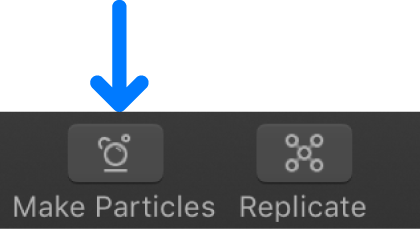
Drücke die Taste „E“.
Eine neue Partikelemitterebene wird in der Liste „Ebenen“ und im Canvas angezeigt. Die Zellen des Emitters (die Bildebenen, die du im vorherigen Schritt ausgewählt hast) werden in der Liste „Ebenen“ unter dem Emitterobjekt angezeigt.
Bewege, wenn du zusätzliche Zellen für den Emitter erstellen möchtest, weitere Ebenen in der Liste „Ebenen“ auf einen vorhandenen Emitter.
Hinweis: Ein von der Mediathek auf einem Emitter bewegtes Objekt wird nicht zum Emitter, sondern als Ebene in einer neuen Gruppe hinzugefügt.
Die Ebenen, die du bewegst, werden zum Partikelsystem kopiert. Sie werden als neue Quellenzellen in der Liste „Ebenen“ (unter dem Emitter) sowie im Canvas als Teil des komplexen Partikelsystems angezeigt. Die ursprünglichen Ebenen verbleiben als eigenständige Objekte im Projekt. Deaktiviere zum Ausblenden der Originalebene im Canvas das Feld zum Aktivieren der Ebene in der Liste „Ebenen“. (Beachte jedoch, dass durch das Löschen der ursprünglichen Ebene die Quellenzellen dieser Ebene aus dem Partikelsystem gelöscht werden.)
Wenn du das Projekt abspielst, werden von jeder Quellenzelle gleichzeitig Partikel generiert (entsprechend den Parametern jeder Quellenzelle). Bei Auswahl in der Liste „Ebenen“ wird für jede Zelle ein eigener Titel „Partikelzelle“ im Informationsfenster angezeigt.
Hinweis: Wenn mehrere Quellen verwendet werden, um ein Partikelsystem zu erstellen, wird der entstehende Emitter im Canvas auf der durchschnittlichen Position der Quellen platziert.
Partikelsystemauflösung optimieren, um die Wiedergabeleistung zu verbessern
Partikelsysteme erzeugen oft Partikel, die den Canvas vor dem Ende ihrer Lebensdauer verlassen oder über ihn hinauswachsen. Aus diesem Grund kann die Größe einer Ebene oder Gruppe die Abmessungen des Canvas deutlich übersteigen. Obwohl die Partikel nicht mehr sichtbar sind, sobald sie den Canvas verlassen haben (es sei denn, „Volldarstellungsbereich anzeigen“ wurde im Menü „Darstellung“ aktiviert), sind sie weiterhin im Projekt vorhanden und werden verarbeitet. Du kannst die Wiedergabeleistung verbessern, indem du die Auflösung (Höhe und Breite) der Gruppe beschränkst, die den Partikelemitter enthält.
Hinweis: Die Verwendung eines mit Filtern versehenen Films als Partikelzellenquelle kann die Leistung deines Computers spürbar senken. Eine höhere Leistung erzielst du, indem du deine Sequenz mit angewendetem Filter exportierst, sie dann wieder in Motion importierst und den Film als Zellenquelle verwendest.
Wähle in der Liste „Ebenen“ in Motion eine Gruppe aus, die einen Partikelemitter enthält.
Markiere im Informationsfenster „Gruppieren“ das Feld „Feste Auflösung“.
Weitere Informationen findest du unter Beschränken der Gruppengröße.